Benutzer
Um AnyViz nutzen zu können, wird eine Authentifizierung über ein Benutzerkonto benötigt. Einem Benutzerkonto können ein oder mehrere Projekte zugeordnet sein.
Benutzerinformationen
Mit dem Klick auf den Benutzernamen im Kopfbereich rechts, werden gundlegende Benutzerinformationen und Einstellungen angezeigt.
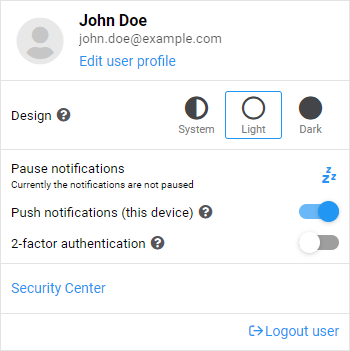
Über Design kann die Oberfläche in den hellen oder dunklen Modus umgestellt werden. Bei der Auswahl System wird die Einstellung des Browsers bzw. des Betriebssystems übernommen.
Das Symbol erlaubt das Pausieren von Benachrichtigungen. Weiterhin können Push-Benachrichtigungen und Erweiterter Kontoschutz aktiviert bzw. deaktiviert werden.
Benutzereinstellungen
Klicken Sie auf Ihren Benutzernamen, den Sie rechts im Kopfbereich finden und anschließend auf Benutzerprofil bearbeiten.
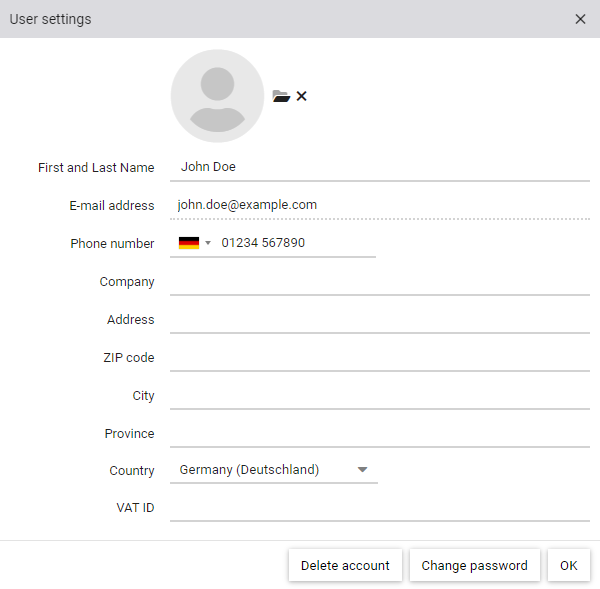
Um Benachrichtigungen über SMS oder Sprachanruf erhalten zu können, muss eine Telefonnummer hinterlegt sein. Weitere Informationen, wie Adresse, Firma oder USt. ID werden benötigt, wenn Ihr Benutzer als Zahlungsempfänger dient.
Passwort ändern
In dem Dialog Benutzereinstellungen befindet sich ein Button Passwort ändern. Durch Eingabe des aktuellen Passworts und des neuen Passworts kann das Passwort geändert werden.
Passwortrichtlinien
Das Passwort muss aus mindestens 8 Zeichen bestehen und mindestens 3 der folgenden Zeichenarten enthalten.
- Kleinbuchstaben
- Großbuchstaben
- Zahlen
- Sonderzeichen
Warnung: Geben Sie niemals ihr Passwort weiter, schützen Sie es vor Dritten und vermeiden Sie das Passwort mehrfach zu verwenden.
Passwort vergessen
Sollten Sie Ihr Passwort vergessen haben, können Sie ein neues Passwort vergeben. Geben Sie in im Login-Dialog Ihre E-Mail-Adresse ein und klicken Sie auf Passwort vergessen. Ein Link zum Zurücksetzen des Passworts wird an Ihre E-Mail-Adresse gesendet. Nach dem Klick auf den Link kann ein neues Passwort vergeben werden. Beachten Sie, dass der Link zum Zurücksetzen des Passworts nur 15 Minuten gültig ist.
Benutzerkonto löschen
In dem Dialog Benutzereinstellungen befindet sich ein Button Benutzerkonto löschen. Nach Bestätigung der Aktion wird Ihr Benutzerkonto als gelöscht markiert und nach Ablauf von 7 Tagen endgültig gelöscht.
Hinweis: Durch das Löschen Ihres Benutzerkontos wird kein Projekt gelöscht. Das Löschen von Projekten muss vor dem Löschen des Benutzerkontos erfolgen.